Καθορισμός διευθύνσεων IPv4
Η διεύθυνση IPv4 της συσκευής μπορεί είτε να εκχωρηθεί αυτόματα μέσω DHCP είτε να καταχωριστεί με μη αυτόματο τρόπο.
Από προεπιλογή, η διεύθυνση IPv4 ορίζεται αυτόματα κατά τη σύνδεση σε ενσύρματο ή ασύρματο LAN, αλλά μπορείτε να την ορίσετε με μη αυτόματο τρόπο, σύμφωνα με το περιβάλλον και τον σκοπό της χρήσης σας.
Από προεπιλογή, η διεύθυνση IPv4 ορίζεται αυτόματα κατά τη σύνδεση σε ενσύρματο ή ασύρματο LAN, αλλά μπορείτε να την ορίσετε με μη αυτόματο τρόπο, σύμφωνα με το περιβάλλον και τον σκοπό της χρήσης σας.
Σε αυτήν την ενότητα περιγράφεται ο τρόπος διαμόρφωσης των ρυθμίσεων μέσω του πίνακα ελέγχου.
Μπορείτε επίσης να ορίστε τη διεύθυνση IPv4 μέσω Remote UI (Απομακρυσμένο περιβάλλον εργασίας) από έναν υπολογιστή, αφού οριστεί στη συσκευή. Διαχείριση της συσκευής από υπολογιστή (Remote UI)
Απαιτούνται δικαιώματα διαχειριστή. Η συσκευή πρέπει να επανεκκινηθεί για να εφαρμοστούν οι ρυθμίσεις.
Μπορείτε επίσης να ορίστε τη διεύθυνση IPv4 μέσω Remote UI (Απομακρυσμένο περιβάλλον εργασίας) από έναν υπολογιστή, αφού οριστεί στη συσκευή. Διαχείριση της συσκευής από υπολογιστή (Remote UI)
Απαιτούνται δικαιώματα διαχειριστή. Η συσκευή πρέπει να επανεκκινηθεί για να εφαρμοστούν οι ρυθμίσεις.
1
Στον πίνακα ελέγχου, πατήστε [Μενού] στην οθόνη [Αρχική]. Οθόνη [Αρχική]
2
Πατήστε [Προτιμήσεις]  [Δίκτυο]
[Δίκτυο]  [Ρυθμίσεις TCP/IP]
[Ρυθμίσεις TCP/IP]  [Ρυθμίσεις IPv4]
[Ρυθμίσεις IPv4]  [Ρυθμίσεις Δ/νσης IP].
[Ρυθμίσεις Δ/νσης IP].
 [Δίκτυο]
[Δίκτυο]  [Ρυθμίσεις TCP/IP]
[Ρυθμίσεις TCP/IP]  [Ρυθμίσεις IPv4]
[Ρυθμίσεις IPv4]  [Ρυθμίσεις Δ/νσης IP].
[Ρυθμίσεις Δ/νσης IP].Εάν εμφανιστεί η οθόνη σύνδεσης, εισαγάγετε το αναγνωριστικό και το PIN υπεύθυνου συστήματος και κατόπιν πατήστε [Σύνδεση]. Σύνδεση στη συσκευή
3
Ορίστε τη διεύθυνση IP.
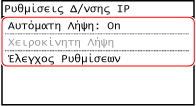
 Ορισμός διεύθυνσης IP με μη αυτόματο τρόπο
Ορισμός διεύθυνσης IP με μη αυτόματο τρόπο
|
1
|
Πατήστε [Αυτόματη Λήψη].
Εμφανίζεται η οθόνη [Αυτόματη Λήψη].
|
|
2
|
Ρυθμίστε την επιλογή [Επιλογή Πρωτοκόλλου] σε [Off].
|
|
3
|
Ρυθμίστε την επιλογή [Αυτ. IP] σε [Off].
|
|
4
|
Πατήστε [Εφαρμογή].
Εμφανίζεται η οθόνη [Ρυθμίσεις Δ/νσης IP].
|
|
5
|
Πατήστε [Χειροκίνητη Λήψη].
Εμφανίζεται η οθόνη εισαγωγής διεύθυνσης IP.
|
|
6
|
Εισαγάγετε τη διεύθυνση IP και πατήστε [Εφαρμογή].
|
|
7
|
Εισαγάγετε τη μάσκα υποδικτύου και πατήστε [Εφαρμογή].
|
|
8
|
Εισαγάγετε τη διεύθυνση πύλης και πατήστε [Εφαρμογή].
|
 Όταν γίνεται αυτόματη εκχώρηση μιας διεύθυνσης IP
Όταν γίνεται αυτόματη εκχώρηση μιας διεύθυνσης IP
|
1
|
Πατήστε [Αυτόματη Λήψη].
Εμφανίζεται η οθόνη [Αυτόματη Λήψη].
|
|
2
|
Διαμορφώστε τη ρύθμιση Αυτόματης Λήψης, όπως απαιτείται.
[Επιλογή Πρωτοκόλλου]
Κανονικά, ορίζεται το [DHCP]. Ωστόσο, όταν το [DHCP] οριστεί σε περιβάλλον στο οποίο δεν μπορεί να χρησιμοποιηθεί, η συσκευή θα συνεχίσει να επιβεβαιώνει την Αυτόματη Λήψη στο δίκτυο, δημιουργώντας περιττή επικοινωνία. Όταν δεν χρησιμοποιείτε DHCP, ορίστε το σε [Off].
[Αυτ. IP]
Κανονικά, ορίζεται το [On]. Προτεραιότητα έχει η διεύθυνση IP που εκχωρείται με το DHCP, ωστόσο αν δεν υπάρχει απόκριση από το DHCP, χρησιμοποιείται η Αυτόματη IP.
|
|
3
|
Πατήστε [Εφαρμογή].
|
4
Επανεκκινήστε τη συσκευή. Επανεκκινήστε τη συσκευή
Οι ρυθμίσεις εφαρμόζονται.
Πραγματοποιήστε δοκιμή σύνδεσης για να ελέγξετε αν η διεύθυνση IPv4 έχει διαμορφωθεί σωστά. Έλεγχος της κατάστασης και των ρυθμίσεων δικτύου
Πραγματοποιήστε δοκιμή σύνδεσης για να ελέγξετε αν η διεύθυνση IPv4 έχει διαμορφωθεί σωστά. Έλεγχος της κατάστασης και των ρυθμίσεων δικτύου

|
Έλεγχος της τρέχουσας διεύθυνσης IPΣτην οθόνη στο βήμα 3, πατήστε [Έλεγχος Ρυθμίσεων], για να ελέγξετε την τρέχουσα ρύθμιση της διεύθυνσης IP. Εάν η διεύθυνση IP εμφανίζεται ως «0.0.0.0», δεν έχει ρυθμιστεί σωστά.
Εάν η διεύθυνση IP αλλάξει μετά την εγκατάσταση του προγράμματος οδήγησης εκτυπωτήΣτα Windows, πρέπει να προσθέσετε μια νέα θύρα. Διαμόρφωση θύρας εκτυπωτή (Windows)
Εάν χρησιμοποιείτε θύρα MFNP, η σύνδεση διατηρείται, αρκεί η συσκευή και ο υπολογιστή να ανήκουν στο ίδιο υποδίκτυο, οπότε δεν απαιτείται καμία ενέργεια στον υπολογιστή.
Εάν χρησιμοποιείτε τυπική θύρα TCP/IP, θα πρέπει να προσθέσετε μια νέα θύρα. Προσθήκη θύρας
Εάν δεν γνωρίζετε ποια θύρα χρησιμοποιείται, ανατρέξτε στην ενότητα:
Προβολή της θύρας εκτυπωτή Σε macOS, πρέπει να καταχωρίσετε ξανά τη συσκευή στον Mac. Για λεπτομέρειες σχετικά με την καταχώριση της συσκευής, ανατρέξτε στο εγχειρίδιο του προγράμματος οδήγησης στη διαδικτυακή τοποθεσία εγχειριδίων.
https://oip.manual.canon/ * Εάν χρησιμοποιείτε DHCP για την αυτόματη λήψη της διεύθυνσης IP στη συσκευή, ίσως η διεύθυνση IP να αλλάξει αυτόματα.
|